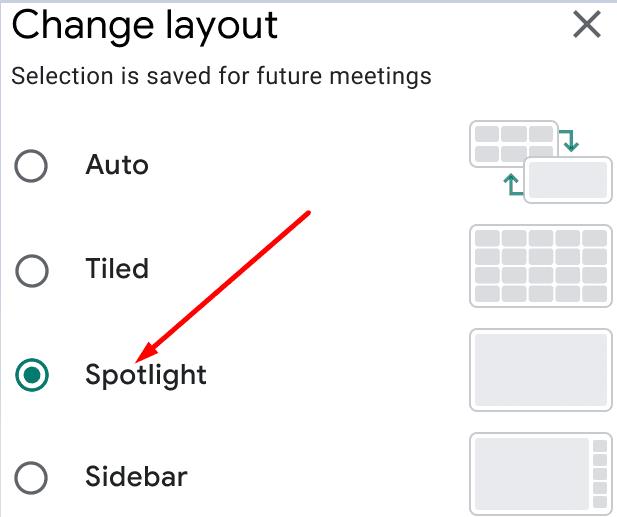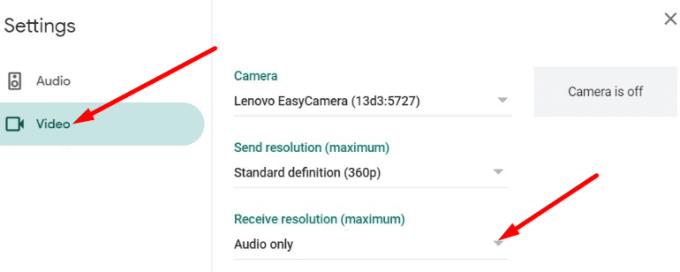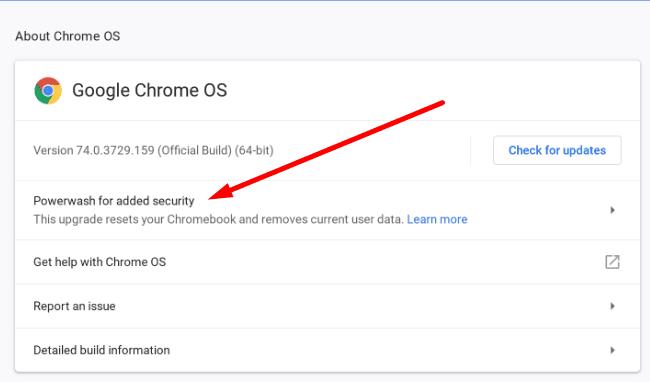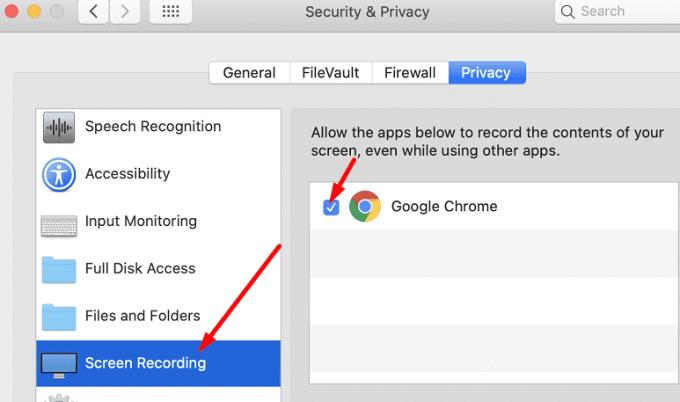Affärsmöten är allt annat än roliga. Allt handlar om siffror, nyckeltal, utvärdering av allas prestationer och så vidare. Mötespresentationer är väldigt tråkiga, och det håller alla med om. Även om alla har flyttat till den digitala sfären verkar det som att mötespresentationer är här för att stanna.
Men det finns tillfällen då de andra mötesdeltagarna inte kan se skärmen du delar, eller så kommer deras presentation inte att visas på din skärm. Om du upplever det här problemet på Google Meet följer du felsökningslösningarna nedan.
Hur du åtgärdar Google Meet-presentationsproblem
Snabbfixar
Ett av de snabbaste sätten att lösa detta problem är att avsluta mötet, inaktivera alla webbläsartillägg och gå med i mötet igen med Chrome. Google Meet stöder Chrome, Firefox, Edge och Safari, men Googles webbläsare är mindre benägen för buggar än andra webbläsare.
Å andra sidan bekräftade andra användare att de löste problemet genom att installera tillägget Google Meet Grid View Fix . Kontrollera om denna metod ger positiva resultat för dig också.
Om du använder Google Meet-appen loggar du ut och avinstallerar appen. Starta sedan om enheten och installera om appen. Se dessutom till att din webbläsare och operativsystem är uppdaterade.
Flera användare löste detta problem genom att trycka på chattikonen på höger sida. Gör det och kontrollera om presentatörens skärm dyker upp.
Aktivera Spotlight View
Se till att du inte fäste värden eller presentationsskärmen. Använd istället Spotlight-layouten. Gå till Inställningar , välj Ändra layout och aktivera Spotlight-läge .
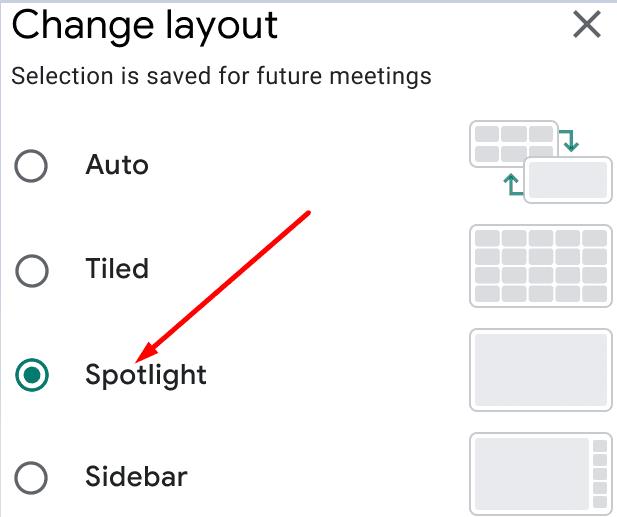
Denna helskärmslayout ger dig möjlighet att visa presentationen på hela skärmen.
Ställ in videoalternativ på Auto
Gå först med i ditt möte och klicka sedan på Inställningar .
Välj videoalternativet .
Klicka sedan på alternativet Ta emot upplösning .
Välj Auto . Många användare bekräftade att problemet använde inställningen Endast ljud .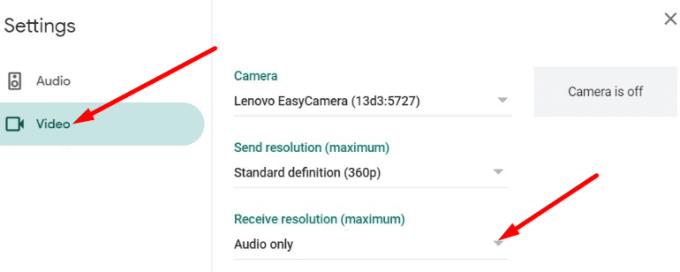
Kontrollera om presentationen visas nu.
Krafttvätt din Chromebook
Andra användare fixade detta problem genom att ta bort sina lokala profiler. Om du använder ChromeOS, tvätta enheten med krafttvätt.
Logga ut från ditt konto och tryck och håll sedan ned Ctrl + Alt + Shift + R-tangenterna.
Hit Starta alternativ och välj sedan Powerwash alternativ.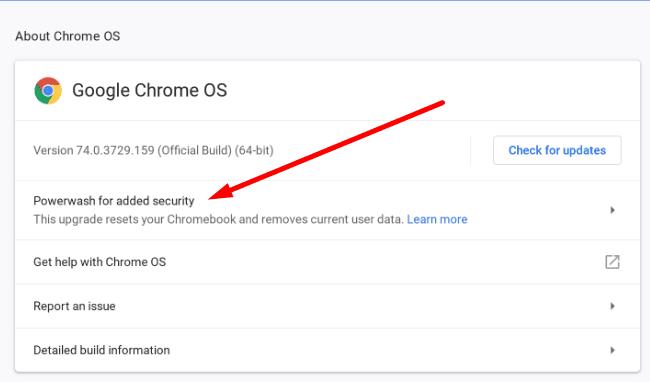
- Tänk på att denna åtgärd kommer att återställa alla dina inställningar och radera all användarinformation från din enhet.
Följ instruktionerna på skärmen för att återställa din Chromebook.
Logga sedan in igen och kontrollera resultaten.
Tillåt din webbläsare att spela in din skärm
Om du använder en Macbook måste du tillåta Meet och din webbläsare att spela in och dela din skärm.
Navigera till Systeminställningar och välj Säkerhet och sekretess .
Navigera sedan till Sekretess och välj Skärminspelning i den vänstra rutan.
Markera rutan Chrome eller Safari i den högra rutan.
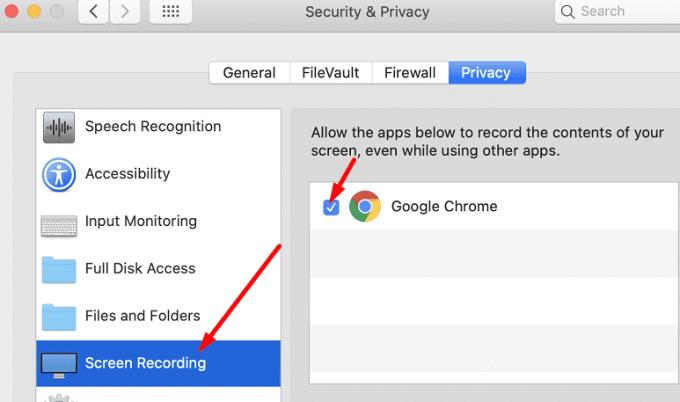
Slutsats
Om andra Google Meet-användare inte kan se din skärm när du presenterar, eller tvärtom, inaktivera dina webbläsartillägg. Byt sedan till Google Chrome om du inte redan använder det. Aktivera Spotlight-vy, ställ in inställningarna för mottagningsupplösning till Auto och kontrollera om det hjälper. Lyckades du åtgärda problemet? Dela din feedback i kommentarerna nedan.